-
Pingback: Guardar formato de hoja de dibujos en 3DEXPERIENCE
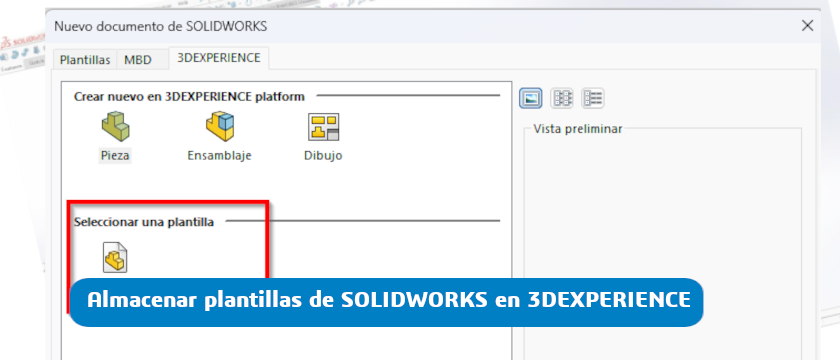
Almacenar plantillas de archivos de SOLIDWORKS en 3DEXPERIENCE
Centralizar las plantillas de diseño en 3DEXPERIENCE garantiza un acceso rápido, organizado y siempre actualizado. Al almacenarlas en la plataforma, se eliminan duplicidades y se asegura que todo el equipo trabaje con la última versión disponible, sin riesgos de desincronización.
Tanto si utilizas 3DEXPERIENCE SOLIDWORKS (SOLIDWORKS Connected) o SOLIDWORKS de escritorio + Collaborative Designer for SOLIDWORKS, tendrás la capacidad de guardar tus plantillas directamente en 3DEXPERIENCE, optimizando la gestión y simplificando el flujo de trabajo.
Vamos a ver cómo puedes hacerlo con un ejemplo.
1. Abre la plantilla de diseño en SOLIDWORKS.
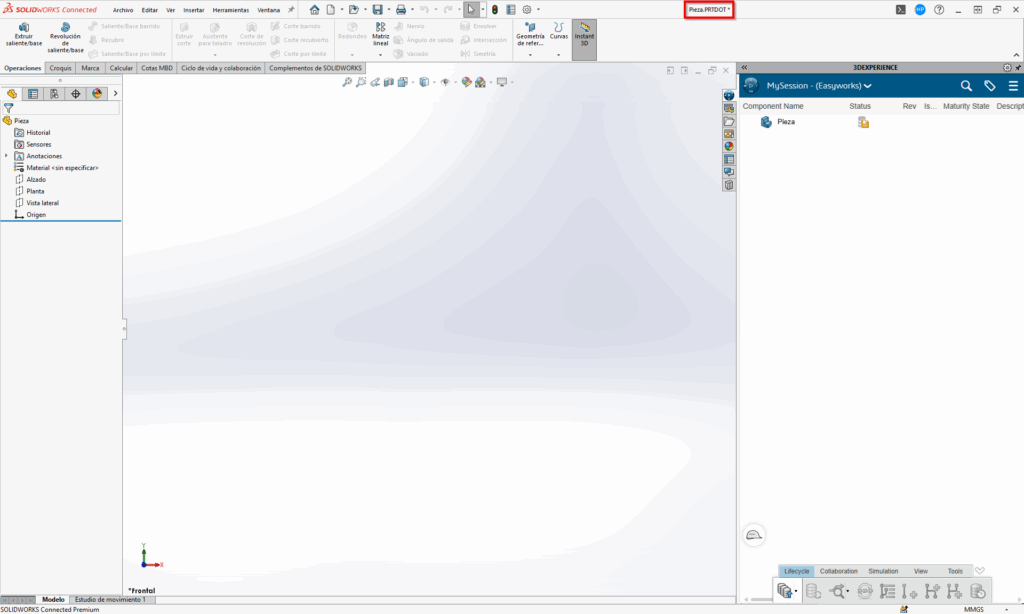
Inicia SOLIDWORKS y abre la plantilla (.prtdot) que deseas almacenar.
2. Guarda la plantilla en 3DEXPERIENCE:
Este paso debe realizarse directamente desde SOLIDWORKS para que la plataforma reconozca correctamente el tipo de archivo y lo clasifique de forma adecuada.
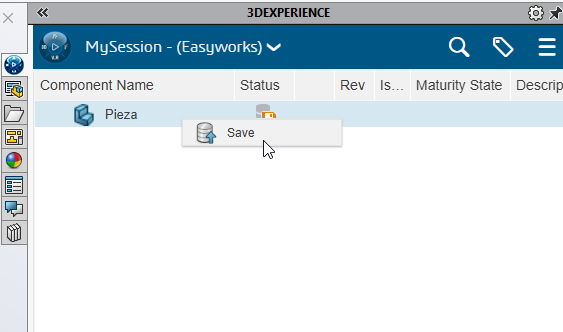
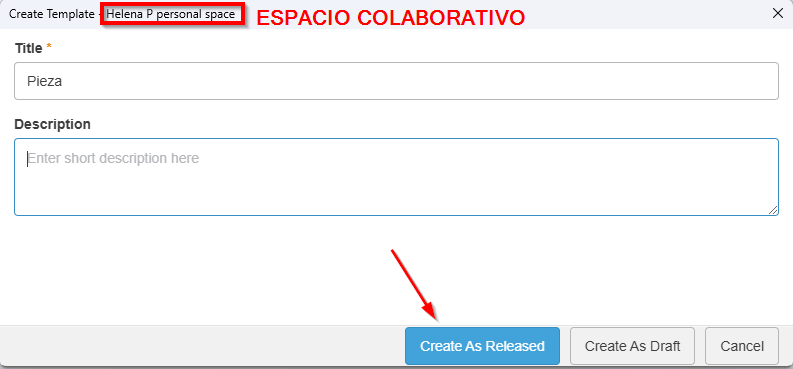
3. Acceso directo desde SOLIDWORKS:
Una vez guardada, al crear una nueva pieza en SOLIDWORKS, aparecerá una pestaña específica que muestra las plantillas almacenadas en 3DEXPERIENCE. Esto permite seleccionarlas fácilmente sin necesidad de navegar por directorios locales.
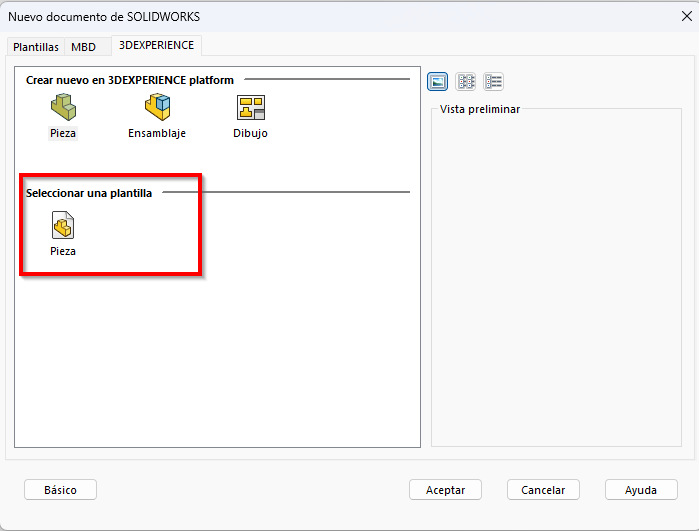
Con 3DEXPERIENCE, la gestión de tus plantillas de diseño es sencilla y eficiente. Centralizarlas en la plataforma no solo evita errores y duplicidades, sino que también impulsa la colaboración entre equipos, asegurando que todos trabajan siempre con la última versión. Optimiza tu flujo de trabajo y descubre una nueva forma de gestionar tus proyectos con la seguridad y agilidad que solo 3DEXPERIENCE puede ofrecer. ¿Hablamos?
Autor: Helena Pereiras
Soy Ingeniera electrónica industrial, apasionada de la tecnología y de mi profesión. Espero ayudaros con mis conocimientos a sacarle el máximo partido a una herramienta tan potente como SOLIDWORKS.

